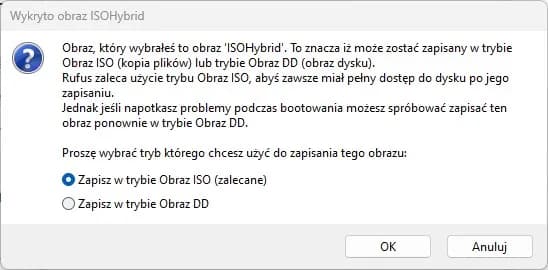Rufus to popularne narzędzie, które umożliwia łatwe i szybkie tworzenie bootowalnych pendrive'ów. Dzięki niemu można przygotować nośnik do instalacji systemu operacyjnego, co jest szczególnie przydatne, gdy nie mamy dostępu do płyty DVD. W tym artykule przedstawimy krok po kroku, jak pobrać i zainstalować Rufus oraz jak wykorzystać go do stworzenia bootowalnego pendrive'a, unikając typowych błędów.
Proces ten jest prosty, ale wymaga zwrócenia uwagi na kilka istotnych ustawień, takich jak wybór odpowiedniego pliku ISO oraz schematu partycji. Warto również wiedzieć, jak poradzić sobie z problemami, które mogą się pojawić podczas bootowania z pendrive'a. Zapraszamy do lektury, aby dowiedzieć się, jak to zrobić w kilku prostych krokach.
Najważniejsze informacje:
- Pobierz Rufus z oficjalnej strony, aby uniknąć złośliwego oprogramowania.
- Rufus nie wymaga instalacji; wystarczy uruchomić pobrany plik.
- Wybierz odpowiedni plik ISO, aby zapewnić prawidłową instalację systemu.
- W przypadku nowych komputerów z UEFI, użyj schematu partycji GPT; dla starszych – MBR.
- Wybierz system plików NTFS, jeśli plik install.wim jest większy niż 4 GB.
- Zmiana kolejności rozruchu w BIOS/UEFI jest niezbędna, aby komputer rozpoznał pendrive.
- Może być konieczne wyłączenie Secure Boot, aby umożliwić bootowanie z USB.
Jak pobrać i zainstalować Rufus, aby szybko stworzyć pendrive
Aby rozpocząć korzystanie z Rufus, ważne jest, aby pobrać go z oficjalnej strony, co zapewni bezpieczeństwo i uniknięcie złośliwego oprogramowania. Rufus jest dostępny bezpłatnie i nie wymaga instalacji, co czyni go bardzo wygodnym narzędziem. Po pobraniu pliku wystarczy go uruchomić, aby rozpocząć proces tworzenia bootowalnego pendrive'a.
Instalacja Rufus jest bardzo prosta. Po pobraniu programu wystarczy kliknąć na plik, aby go uruchomić. Program nie wymaga dodatkowych kroków instalacyjnych, co oznacza, że można go szybko uruchomić. W przypadku pierwszego uruchomienia może być konieczne zaakceptowanie warunków użytkowania lub przyznanie odpowiednich uprawnień do działania. Po tych krokach Rufus będzie gotowy do użycia.
Pobieranie Rufus z oficjalnej strony bez ryzyka
Aby pobrać Rufus bezpiecznie, należy odwiedzić oficjalną stronę Rufus, na której znajdziesz najnowszą wersję programu. Ważne jest, aby upewnić się, że strona jest autoryzowana, co można zweryfikować poprzez adres URL, który powinien zaczynać się od "https://rufus.ie". Sprawdzenie daty wydania najnowszej wersji również pomoże w zapewnieniu, że korzystasz z aktualnego oprogramowania.
Po zidentyfikowaniu oficjalnej strony, kliknij przycisk pobierania. Upewnij się, że wybierasz wersję odpowiednią dla swojego systemu operacyjnego. Rufus jest dostępny zarówno w wersji 32-bitowej, jak i 64-bitowej, co pozwala na jego użycie na różnych komputerach. Zawsze warto pobierać najnowszą wersję, aby korzystać z najnowszych funkcji i poprawek bezpieczeństwa.
Instalacja Rufus na komputerze bez zbędnych problemów
Instalacja Rufus jest procesem niezwykle prostym i szybkim. Po pobraniu pliku z oficjalnej strony, wystarczy kliknąć na niego, aby uruchomić program. Rufus nie wymaga instalacji, co oznacza, że można go używać bezpośrednio z folderu, w którym został zapisany. W trakcie pierwszego uruchomienia może być konieczne przyznanie odpowiednich uprawnień, aby program mógł działać poprawnie.
Warto pamiętać, że w niektórych przypadkach system operacyjny może zablokować uruchomienie Rufus z powodu ustawień zabezpieczeń. Jeśli napotkasz taki problem, sprawdź ustawienia zabezpieczeń swojego komputera i upewnij się, że zezwalasz na uruchamianie aplikacji z nieznanych źródeł. Po tych krokach Rufus będzie gotowy do użycia, a Ty będziesz mógł przystąpić do tworzenia bootowalnego pendrive'a.
Jak używać Rufus do stworzenia bootowalnego pendrive, aby uniknąć błędów
Użycie Rufus do stworzenia bootowalnego pendrive'a wymaga staranności i dokładności. Ważne jest, aby dokładnie przestrzegać wszystkich kroków, aby uniknąć typowych błędów, które mogą prowadzić do problemów z bootowaniem. Zaczynając od wyboru odpowiedniego urządzenia USB, aż po ustawienia schematu partycji, każdy detal ma znaczenie.
Podczas korzystania z Rufus warto również pamiętać o kilku ogólnych wskazówkach. Przed rozpoczęciem procesu upewnij się, że wybrałeś właściwy plik ISO oraz odpowiedni system plików. Dobrą praktyką jest również sprawdzenie, czy pendrive jest poprawnie sformatowany i nie zawiera żadnych ważnych danych, ponieważ proces tworzenia bootowalnego nośnika spowoduje jego sformatowanie i usunięcie wszystkich plików.
Wybór właściwego urządzenia USB w Rufus dla sukcesu
Aby zapewnić sukces w tworzeniu bootowalnego pendrive'a, kluczowe jest wybranie odpowiedniego urządzenia USB w programie Rufus. Po uruchomieniu aplikacji, w sekcji "Urządzenie" zobaczysz listę dostępnych nośników. Upewnij się, że wybierasz właściwy pendrive, ponieważ wszystkie dane na nim zostaną usunięte podczas procesu tworzenia bootowalnego nośnika. Zwróć uwagę na pojemność pendrive'a, aby upewnić się, że jest wystarczająco duży do przechowywania pliku ISO oraz innych niezbędnych danych.Warto również sprawdzić, czy pendrive jest poprawnie podłączony do portu USB. W przypadku problemów z wykryciem urządzenia, spróbuj podłączyć je do innego portu lub zrestartować program. Rufus zazwyczaj wyświetla wszystkie dostępne urządzenia USB, więc upewnij się, że twój pendrive jest widoczny na liście przed rozpoczęciem procesu. Wybierając odpowiedni nośnik, możesz uniknąć nieprzyjemnych niespodzianek podczas instalacji systemu operacyjnego.
Jak wybrać odpowiedni plik ISO dla instalacji systemu
Wybór odpowiedniego pliku ISO jest kluczowy dla pomyślnej instalacji systemu operacyjnego. ISO powinno być zgodne z wersją systemu, który chcesz zainstalować, a także z architekturą komputera (32-bit lub 64-bit). Najlepiej pobierać pliki ISO z zaufanych źródeł, takich jak oficjalne strony producentów systemów operacyjnych, aby mieć pewność, że są one aktualne i wolne od wirusów.- Microsoft - oficjalna strona, gdzie można pobrać ISO dla systemu Windows.
- Ubuntu - strona, z której można pobrać najnowszą wersję Ubuntu w formacie ISO.
- Fedora - oferuje różne wersje swojego systemu operacyjnego w formacie ISO na oficjalnej stronie.
Wybór schematu partycji i systemu plików w Rufus dla różnych komputerów
Wybór odpowiedniego schematu partycji oraz systemu plików jest kluczowy dla prawidłowego działania bootowalnego pendrive'a. Najpopularniejsze schematy to GPT (GUID Partition Table) oraz MBR (Master Boot Record). GPT jest nowoczesnym rozwiązaniem, które obsługuje większe dyski oraz więcej niż cztery partycje podstawowe, co czyni go idealnym wyborem dla nowszych komputerów z UEFI. Z kolei MBR jest starszym standardem, który działa dobrze na starszych systemach BIOS, ale ma swoje ograniczenia, takie jak maksymalny rozmiar dysku wynoszący 2 TB.
W kontekście systemów plików, najczęściej wybierane to NTFS oraz FAT32. NTFS jest preferowany, gdy plik instalacyjny jest większy niż 4 GB, co jest często przypadkiem w przypadku nowoczesnych instalacji systemu Windows. FAT32, chociaż bardziej uniwersalny i obsługiwany przez większość systemów operacyjnych, ma limit rozmiaru pliku, co czyni go mniej praktycznym dla większych instalacji. Wybierając odpowiedni schemat partycji oraz system plików, można zapewnić, że bootowalny pendrive będzie działał bezproblemowo na docelowym komputerze.
Różnice między GPT a MBR i ich wpływ na bootowanie
GPT i MBR to dwa różne schematy partycji, które mają istotny wpływ na proces bootowania. GPT jest bardziej nowoczesnym rozwiązaniem, które pozwala na większą elastyczność i wydajność, szczególnie w przypadku dużych dysków twardych. Obsługuje również więcej niż cztery partycje podstawowe, co jest korzystne dla użytkowników potrzebujących wielu systemów operacyjnych lub partycji. MBR, z drugiej strony, jest starszym standardem, który działa z większością starszych komputerów, ale ma ograniczenia w zakresie rozmiaru partycji i liczby partycji.
Wybór między GPT a MBR powinien być oparty na sprzęcie, na którym planujesz używać bootowalnego pendrive'a. Jeśli twój komputer obsługuje UEFI, zdecydowanie warto wybrać GPT, aby skorzystać z jego zalet. Natomiast w przypadku starszych systemów BIOS, MBR pozostaje najlepszym wyborem, ponieważ zapewnia kompatybilność i stabilność.
Jak dobrać system plików NTFS lub FAT32 do swoich potrzeb
Wybór odpowiedniego systemu plików jest kluczowy dla prawidłowego działania bootowalnego pendrive'a. NTFS jest idealnym rozwiązaniem, gdy pliki, które zamierzasz umieścić na pendrive, mają rozmiar większy niż 4 GB. W przypadku instalacji systemu Windows, plik install.wim często przekracza ten limit, co czyni NTFS najlepszym wyborem. Z drugiej strony, FAT32 jest bardziej uniwersalny i obsługiwany przez wiele systemów operacyjnych, ale jego ograniczenia w zakresie rozmiaru pliku mogą być problematyczne dla większych instalacji.
Jeśli planujesz używać pendrive'a do przenoszenia mniejszych plików lub do użytku z urządzeniami, które nie obsługują NTFS, FAT32 może być lepszym wyborem. Warto jednak pamiętać, że FAT32 nie obsługuje plików większych niż 4 GB, co może być istotne przy wyborze systemu plików. Ostateczny wybór powinien zależeć od twoich potrzeb i sprzętu, z którym zamierzasz korzystać.

Jak przeprowadzić proces tworzenia bootowalnego pendrive w Rufus
Aby stworzyć bootowalny pendrive za pomocą Rufus, należy wykonać kilka prostych kroków. Po uruchomieniu programu wybierz swój pendrive z listy dostępnych urządzeń w sekcji "Urządzenie". Następnie w sekcji "Obraz do używania" kliknij przycisk "Wybierz" i wskaź ścieżkę do pliku ISO, który chcesz użyć. Upewnij się, że wybrałeś odpowiedni schemat partycji oraz system plików, aby zapewnić kompatybilność z docelowym komputerem.
Gdy wszystkie ustawienia są już skonfigurowane, kliknij przycisk "Start", aby rozpocząć proces tworzenia bootowalnego pendrive'a. Program wyświetli ostrzeżenie o utracie danych, ponieważ wszystkie dane na pendrive zostaną usunięte. Po potwierdzeniu działania, proces może potrwać kilka minut, w zależności od szybkości pendrive'a i komputera. Gdy Rufus zakończy pracę, wyświetli komunikat "Gotowe", co oznacza, że twój bootowalny pendrive jest gotowy do użycia.
Jak wykorzystać bootowalny pendrive do naprawy systemu i odzyskiwania danych
Bootowalny pendrive stworzony za pomocą Rufus może być nie tylko narzędziem do instalacji systemu operacyjnego, ale także potężnym wsparciem w sytuacjach awaryjnych. Dzięki odpowiednio przygotowanemu nośnikowi można uruchomić narzędzia do naprawy systemu, takie jak Windows Recovery Environment lub różne dystrybucje Linuxa, które oferują opcje odzyskiwania danych. W przypadku, gdy system operacyjny nie uruchamia się poprawnie, bootowalny pendrive może umożliwić dostęp do plików, które można skopiować na inny dysk, co jest kluczowe dla ochrony ważnych danych.
Warto również rozważyć tworzenie bootowalnych pendrive'ów z narzędziami diagnostycznymi, takimi jak Hiren's BootCD lub Ultimate Boot CD, które oferują szereg aplikacji do diagnostyki sprzętu oraz naprawy problemów z systemem. Takie podejście nie tylko zwiększa funkcjonalność pendrive'a, ale także zapewnia użytkownikom dodatkowe możliwości w kryzysowych sytuacjach, co może znacznie ułatwić proces naprawy i minimalizować przestoje związane z awariami systemu.